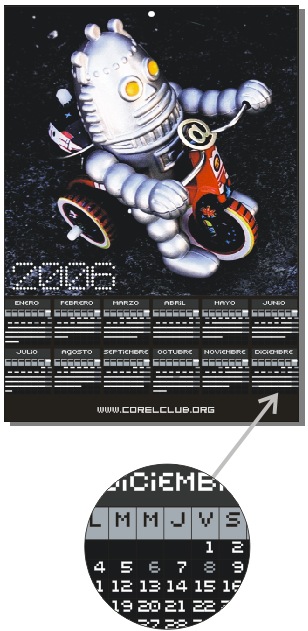Уроки corel draw створення календаря
Цей урок розповість про автоматичному створенні календаря в CorelDRAW за допомогою macros VBA (Visual Basic Applications).
macro Calendar Wizard є в 10,11 і 12 версіях CorelDRAW. У цьому уроці показується як користуватися макросом, що б створити календар автоматичної форми. Персональні налаштування календаря будуть залежати від користувача.
1. Тооls> Visual Basic> Play. Оберіть з встановленого переліку (CalendarWizard.gms) макрос
2. У вікні, Oberon Calendar Winzard можна задати потрібні вам установки, ми зупинимося лише на виборі мови.
3. У Layout оберете стиль створюваного вами календаря. У цьому уроці обраний стиль Month Large.
4. пізніше ви зможете вибрати будь-який стиль на ваш смак. У цьому уроці обраний стиль Month Large.
5. Зараз, коли вже обраний стиль, можна задати святкові дні року. У закладці Holydays Зайдан потрібні дати з описом.
6. Так само можна вибрати типографический джерело, розмір, колір і вирівнювання текстів титулу (Title) узголів'я (Header)
7. У закладці Body встановіть бажані шрифт і кольори фону
9. Чи можете зберегти настройки стилю для будующх календарів. Page Layout / Formatting Style
10. Тепер натисніть кнопку GENERATE. ваш календар з'явиться в основному вікні CorelDraw.
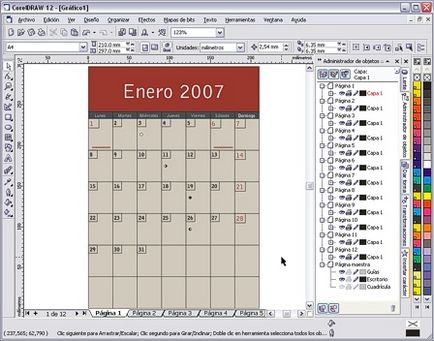
12. Макрос генерує стандартну оболонку календаря, але це ще не означає закінчений результат. Ви можете змінювати, видаляти або добовлять об'єкти за своїм бажанням.
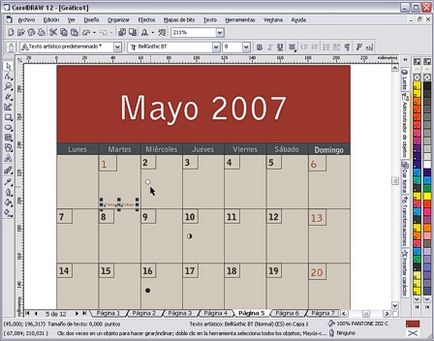
13. Даний урок показав силу і продуктивність macros VBA в CorelDRAW. За допомогою нього ви заощадите час на створення сітки і присвятіть більше часу загального дизайну вашого календаря.